In questo articolo ti spiegheremo passo passo come impostare la tua campagna di Tracking della posizione.
Se non hai ancora impostato un progetto in Semrush, cliccando su Tracking della posizione ti apparirà questa schermata. Per iniziare, inserisci un dominio per il quale desideri monitorare il posizionamento e clicca su "Imposta il tracciamento". Il passo successivo consiste nel configurare la tua campagna di monitoraggio.
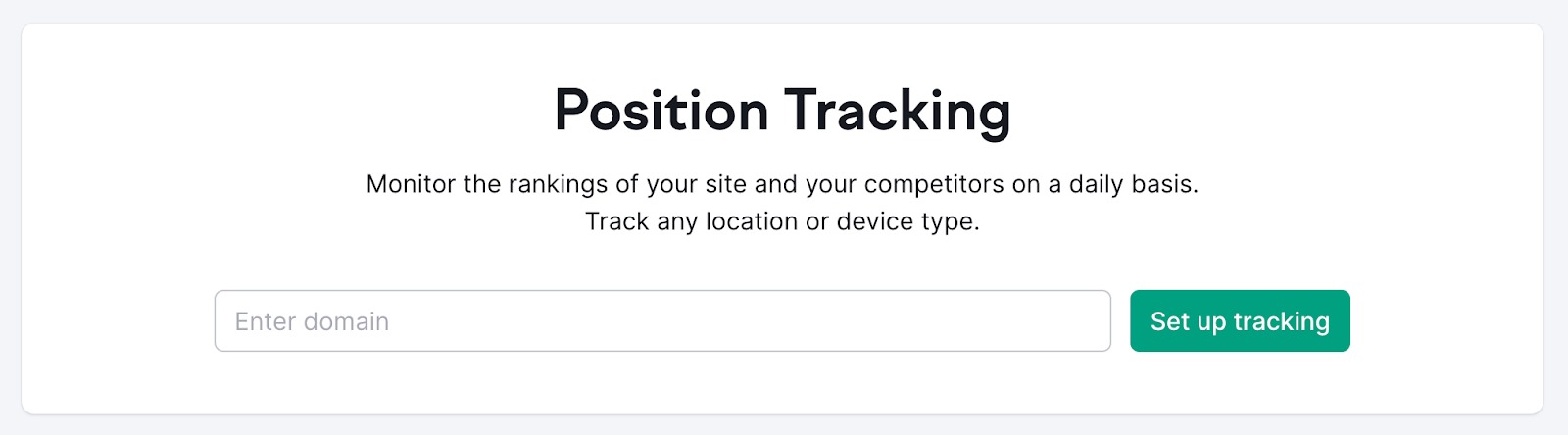
Nel caso in cui tu abbia già creato un progetto sulla piattaforma, vai in Tracking della posizione per impostare lo strumento in un progetto esistente (1) o creane uno nuovo usando il pulsante Crea progetto nell'angolo in alto a destra (2).
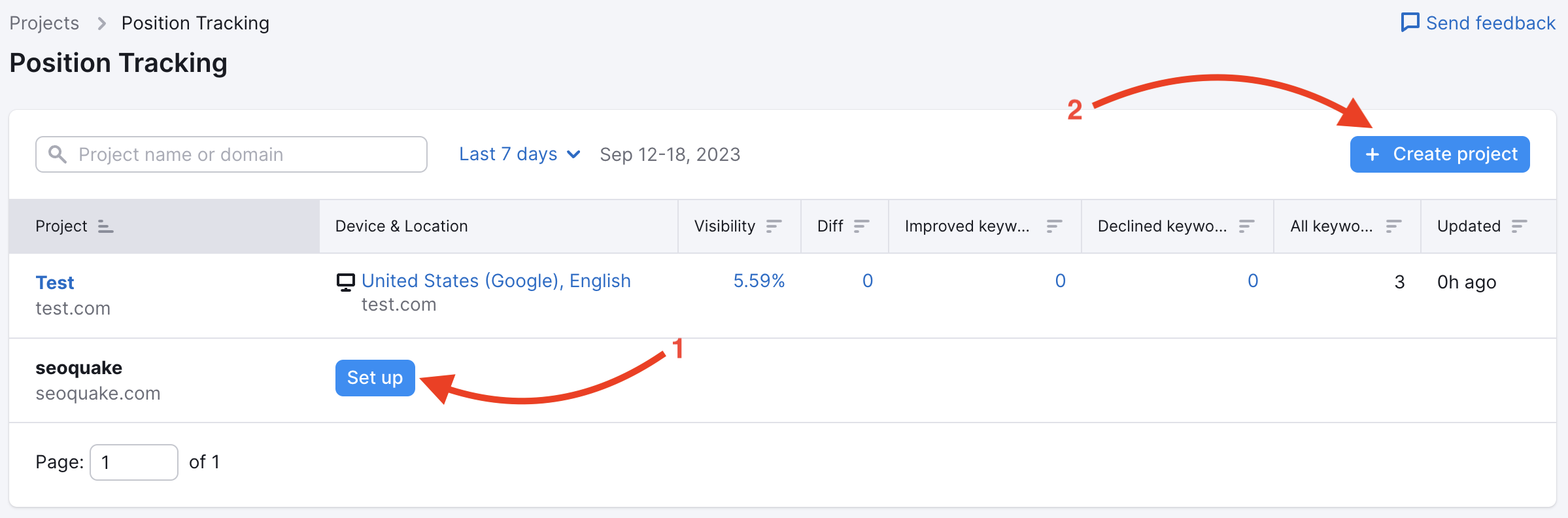
Passo 1: Impostazioni della campagna
Nella prima fase della finestra di configurazione, in alto, vedrai elencato il dominio principale del tuo progetto. Tuttavia, puoi cambiare l'area da monitorare con il menù a tendina. In questo modo potrai scegliere tra un dominio principale, un sottodominio, un URL o una sottocartella.
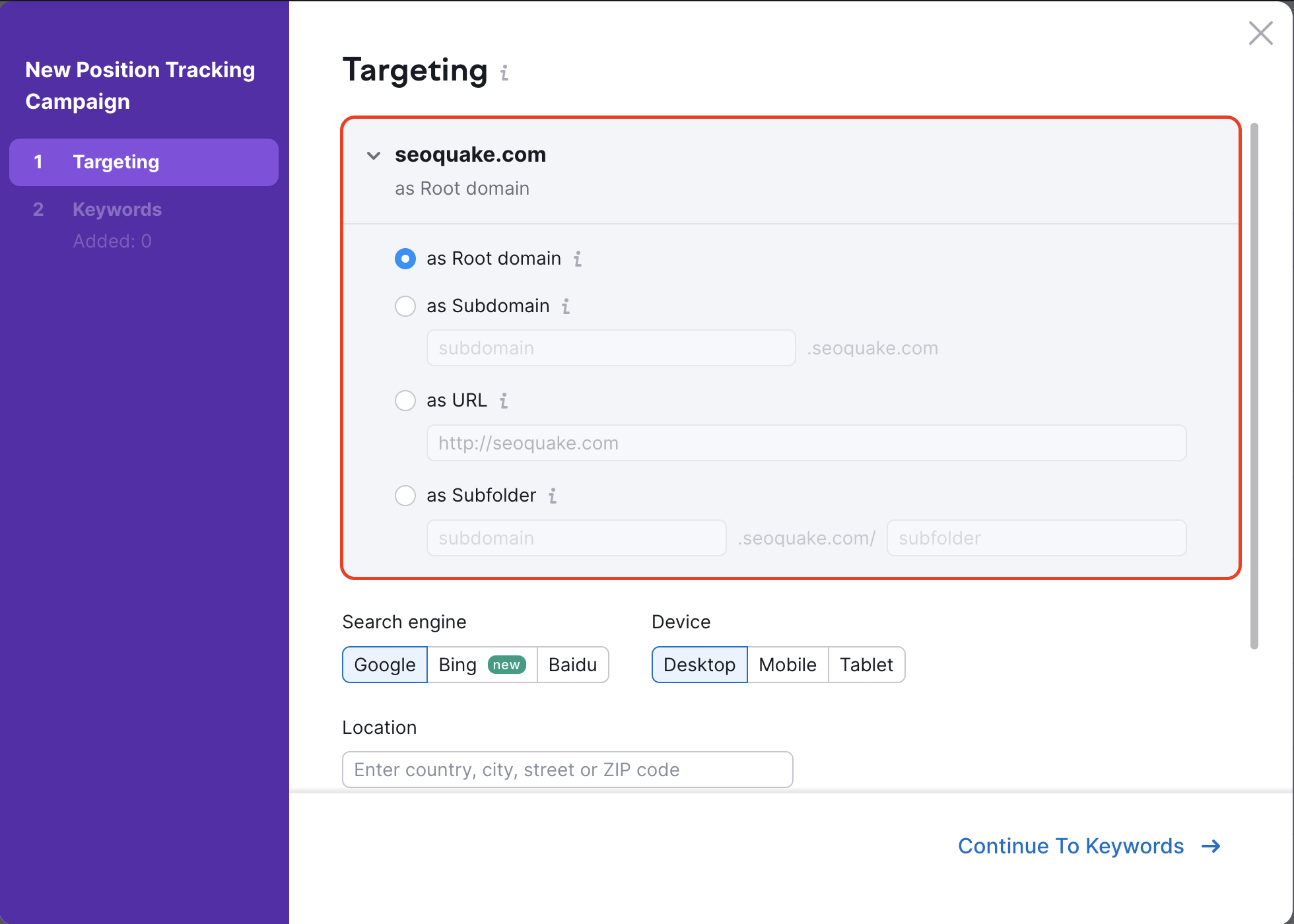
Se vuoi ottenere il maggior numero di dati possibile, ti consigliamo di iniziare monitorando il dominio principale. Ma non preoccuparti! Puoi modificare queste impostazioni in qualsiasi momento dopo l'avvio della campagna.
Se sai già di volerti concentrare su una parte molto specifica di un sito web devi inserire qui il sottodominio, l'URL o la sottocartella.
Tuttavia, tutti i ranking relativi a sottodomini, URL e sottocartelle verranno comunque memorizzati nei tuoi dati storici.
Pertanto, è meglio iniziare tracciando il dominio principale e sperimentare guardando i sottodomini e gli URL dopo che la tua campagna è iniziata.
Motore di ricerca e tipo di dispositivo
Appena sotto il menù a tendina del dominio troverai i filtri Motore di ricerca e Dispositivo. Puoi cambiare il tuo motore di ricerca tra Google e Bing, oppure scegliere Baidu se vuoi monitorare i risultati di ricerca in Cina. Al momento i risultati del monitoraggio su Baidu sono disponibili solo a livello nazionale e su dispositivi desktop.
Proprio accanto ai pulsanti di Google, Bing e Baidu ci sono i tipi di dispositivo. I risultati di ricerca sono diversi su desktop, mobile e tablet, quindi seleziona il dispositivo per cui vuoi monitorare maggiormente le tue attività di marketing.
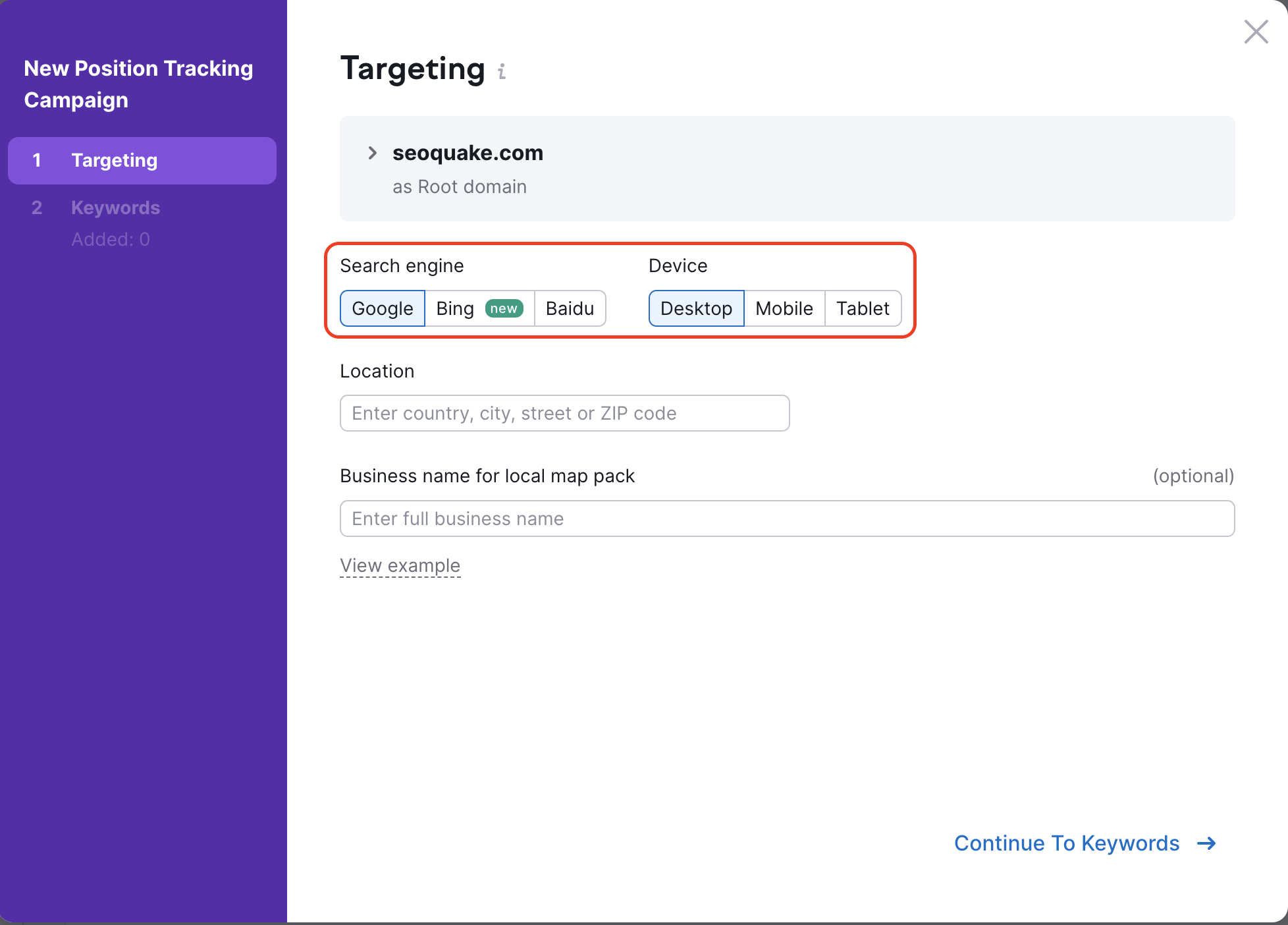
Per coprire tutti e tre i tipi di dispositivi, puoi aggiungere altri tipi di dispositivi (e luoghi) da monitorare nella tua campagna dopo la configurazione iniziale. Tuttavia, tieni presente che questa funzione è disponibile solo per gli abbonamenti di livello Guru e Business.
Quando si aggiunge un luogo specifico un progetto, è importante notare che Tracking della posizione può riportare il volume di ricerca solo per i livelli nazionale, regionale e locale. Qualsiasi progetto impostato su un codice postale specifico non riuscirà a ottenere una lettura accurata del volume del dominio.
Nota bene: Dopo aver impostato la tua campagna non potrai modificare il luogo o il tipo di dispositivo originale, quindi ricontrolla le impostazioni in questa fase prima di andare avanti. Tuttavia, se imposti una campagna a livello locale (città), potrai passare dalla visualizzazione dei dati sul volume locali a quelli nazionali nella tua campagna.
Luogo
Successivamente potrai scegliere il luogo della tua campagna. Puoi impostare una campagna per monitorare i risultati specifici di un paese, stato/regione, città o codice postale.
Dopo aver inserito il tuo luogo, decidi se vuoi che Tracking della posizione mostri il volume locale o nazionale delle tue parole chiave. Una volta avviata la campagna di Tracking della posizione, puoi alternare il volume locale e nazionale.
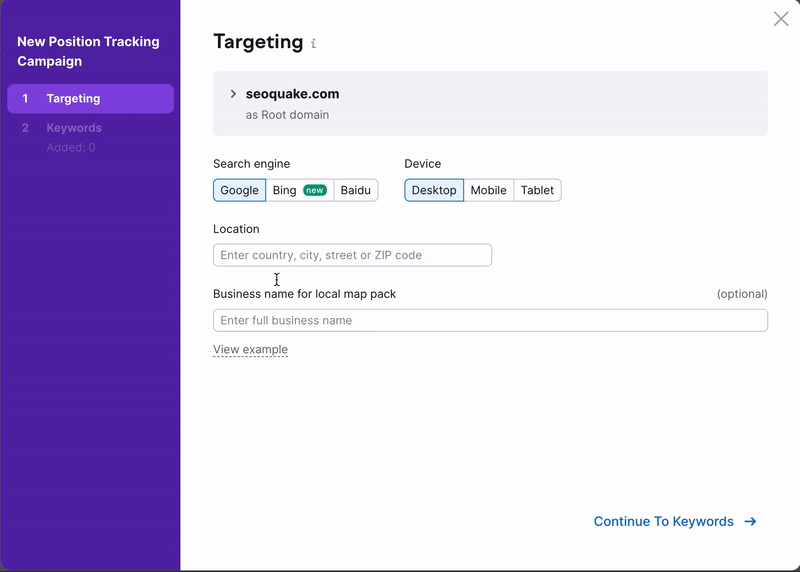
Per le aziende locali o per le campagne specifiche per luogo questo passaggio è fondamentale per focalizzare lo strumento sul monitoraggio dei risultati nelle aree a cui ti stai rivolgendo con il tuo sito web.
Pacchetto locale
Infine, l'ultima parte delle impostazioni della campagna consiste nell'inserire il nome della tua azienda (se applicabile). Questa funzione va di pari passo con i risultati del Pacchetto locale. Per monitorare i risultati del Pacchetto locale del tuo sito abbiamo bisogno che tu ci fornisca il nome della tua attività esattamente come appare.
Questo significa che non bisogna abbreviare il nome dell'attività e non sbagliare a scriverlo. In questo modo potremo identificare tutte le parole per cui la tua attività si posiziona nei risultati di un pacchetto locale se stai tracciando le parole chiave locali.
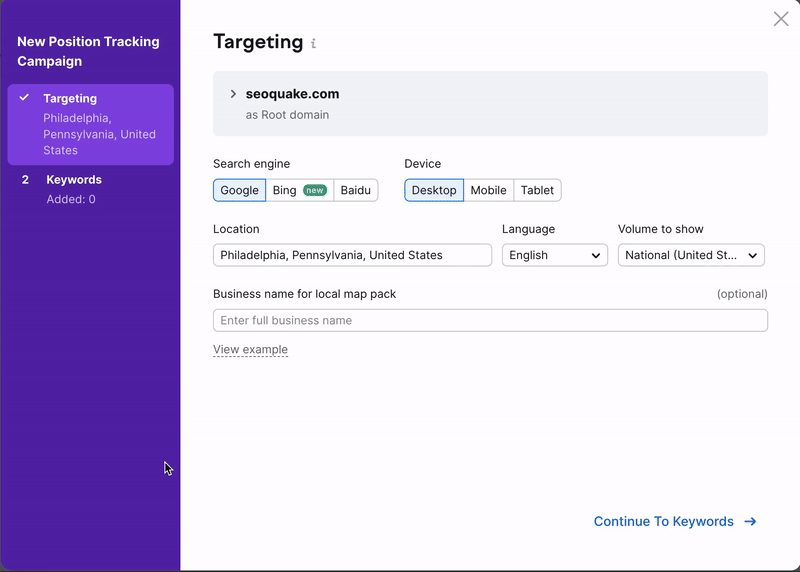
Passo 2: Parole chiave
Dopo aver configurato le impostazioni di targeting, è il momento di aggiungere le parole chiave alla tua campagna. Quando aggiungi le parole chiave puoi importare le parole chiave da un file .txt o .csv, da una campagna di Tracking della posizione esistente, dai report di Semrush (suggerimenti di Semrush) e da Google Analytics.
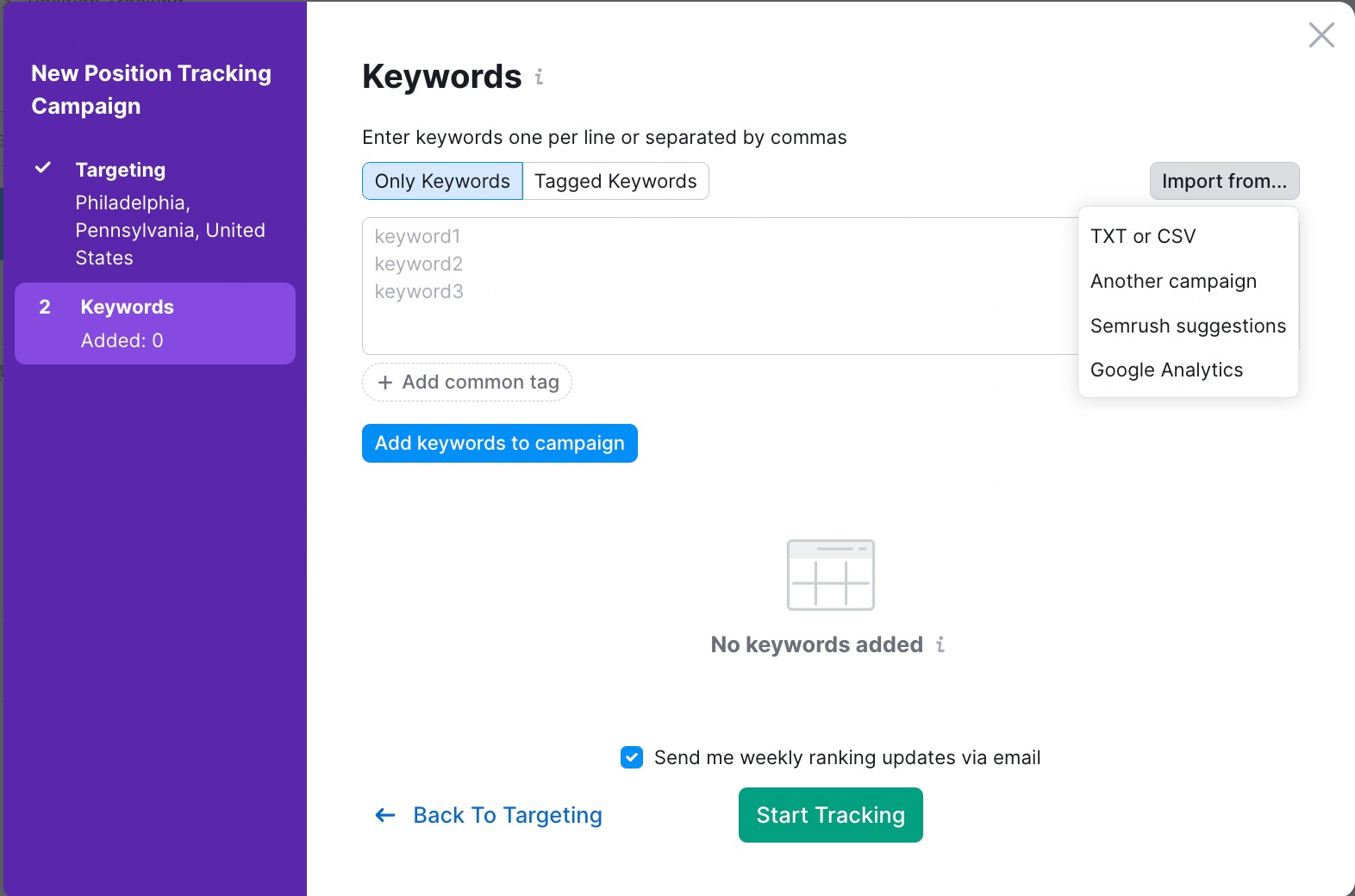
Quando aggiungi parole chiave da Semrush hai la possibilità di aggiungere parole chiave da un report Posizioni organiche, da un report Posizioni pubblicitarie e dai report Frase di Keyword Magic Tool con parole chiave correlate o con una Corrispondenza generica (ricerca completa).
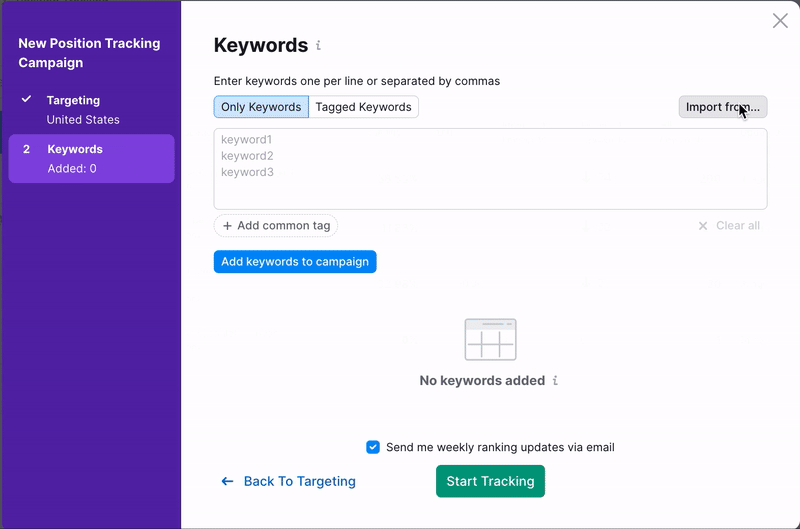
L'importazione da Google Analytics aggiungerà il tuo elenco di parole chiave trovate sotto Acquisizione - Campagne - Parole chiave organiche alla tua campagna di Tracking della posizione. Quando carichi il file .csv, assicurati di includere tutte le parole chiave nella prima colonna. Tutte le informazioni contenute nelle altre colonne non verranno importate.
Quando aggiungi parole chiave alla tua sandbox, puoi etichettare gruppi di parole chiave prima di aggiungerle al progetto.
Se vuoi avere lo stesso tag per tutte le parole chiave della tua sandbox, non devi fare altro che cliccare sul pulsante "Aggiungi un tag comune" sotto la sandbox.
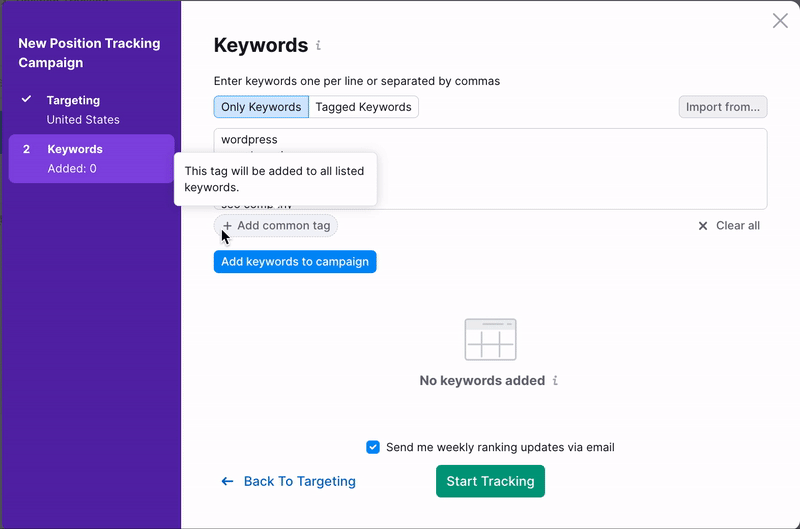
Tuttavia, se vuoi creare più tag per singole parole chiave, dovrai separare ogni tag con una virgola dalla parola chiave corrispondente nella scheda Keyword taggate.
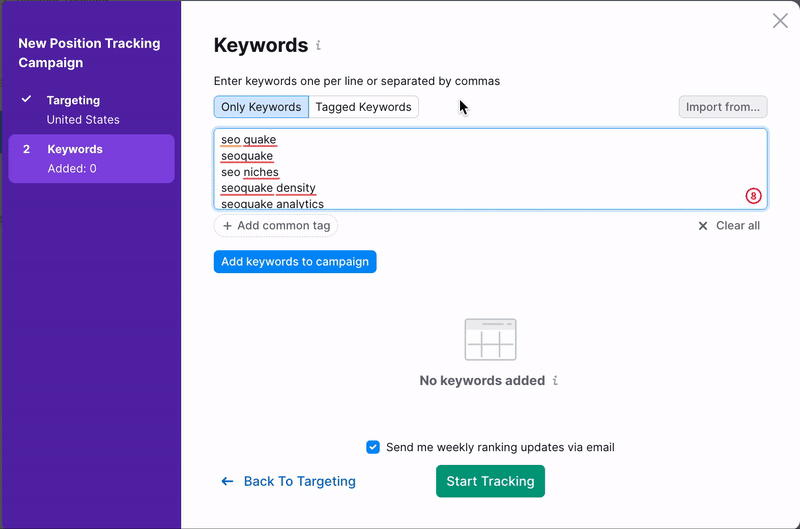
Più specifici sono i tag che applichi alle parole chiave della tua campagna, più facile sarà analizzare il posizionamento per le diverse parole chiave man mano che la campagna procede.
Rivedi le tue parole chiave target nell'elenco Aggiunte alla campagna prima di iniziare la tua campagna e scegli se vuoi ricevere aggiornamenti settimanali via e-mail con la piccola casella di controllo sopra il pulsante verde "Avvia tracking". Questi aggiornamenti ti forniranno un riepilogo del numero di parole chiave per le quali il tuo dominio ha pagine che si posizionano nella top 3, top 10, top 20 e top 100 di Google. Una volta premuto il pulsante "Avvia tracking", la tua campagna inizierà a raccogliere dati.
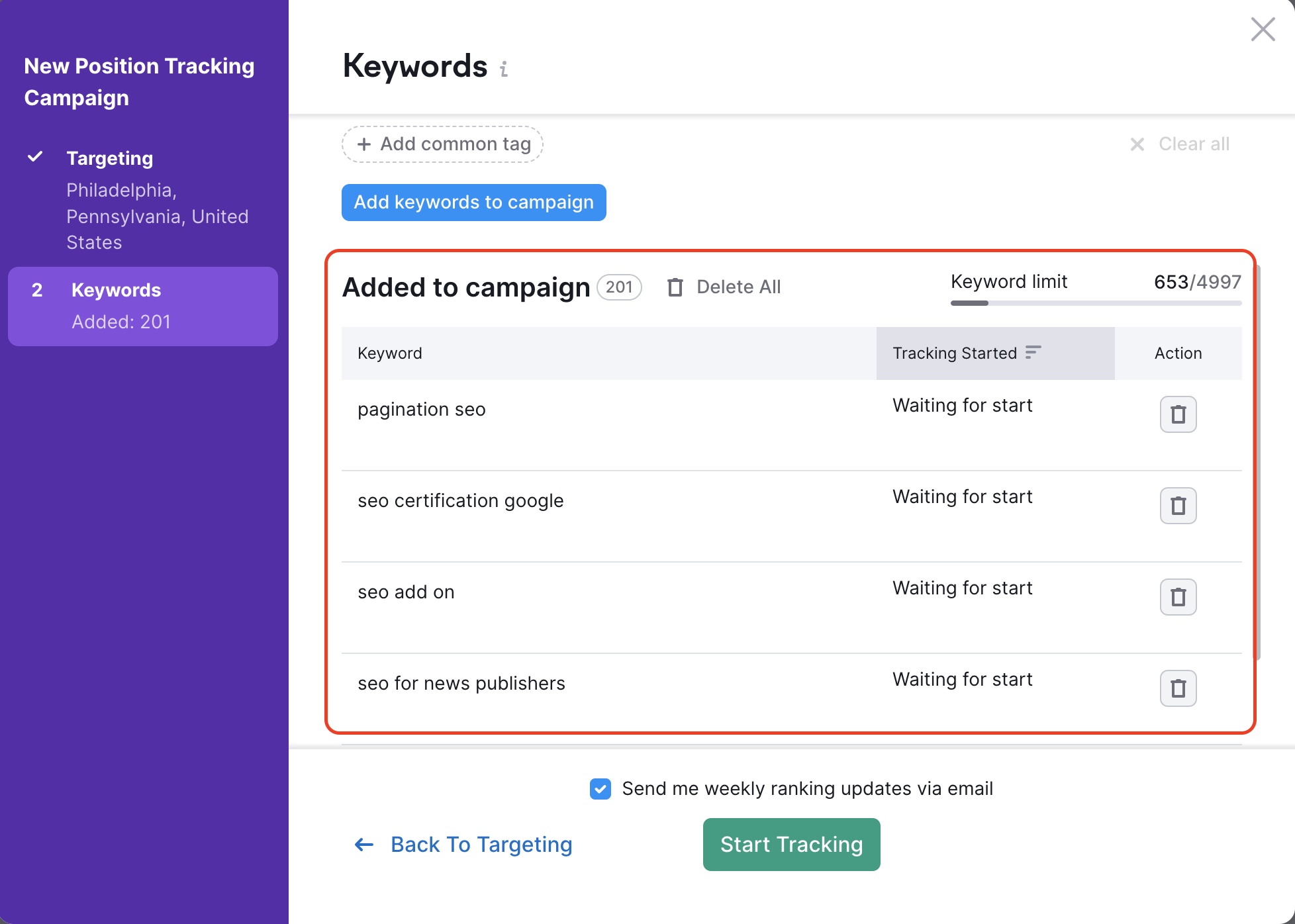
Aggiornare o cancellare la tua campagna o il tuo progetto
Se hai commesso un errore durante la configurazione e vuoi rimediare, o se vuoi aggiungere altre parole chiave alla tua campagna di Tracking della posizione dopo averla impostata, hai alcune opzioni.
Innanzitutto, puoi aggiungere o rimuovere le parole chiave all'interno delle Impostazioni di Tracking della posizione, la stessa finestra che hai usato per impostare la tua campagna di Tracking della posizione la prima volta. Trovala aprendo il menù Impostazioni e selezionando Keyword tracciate.
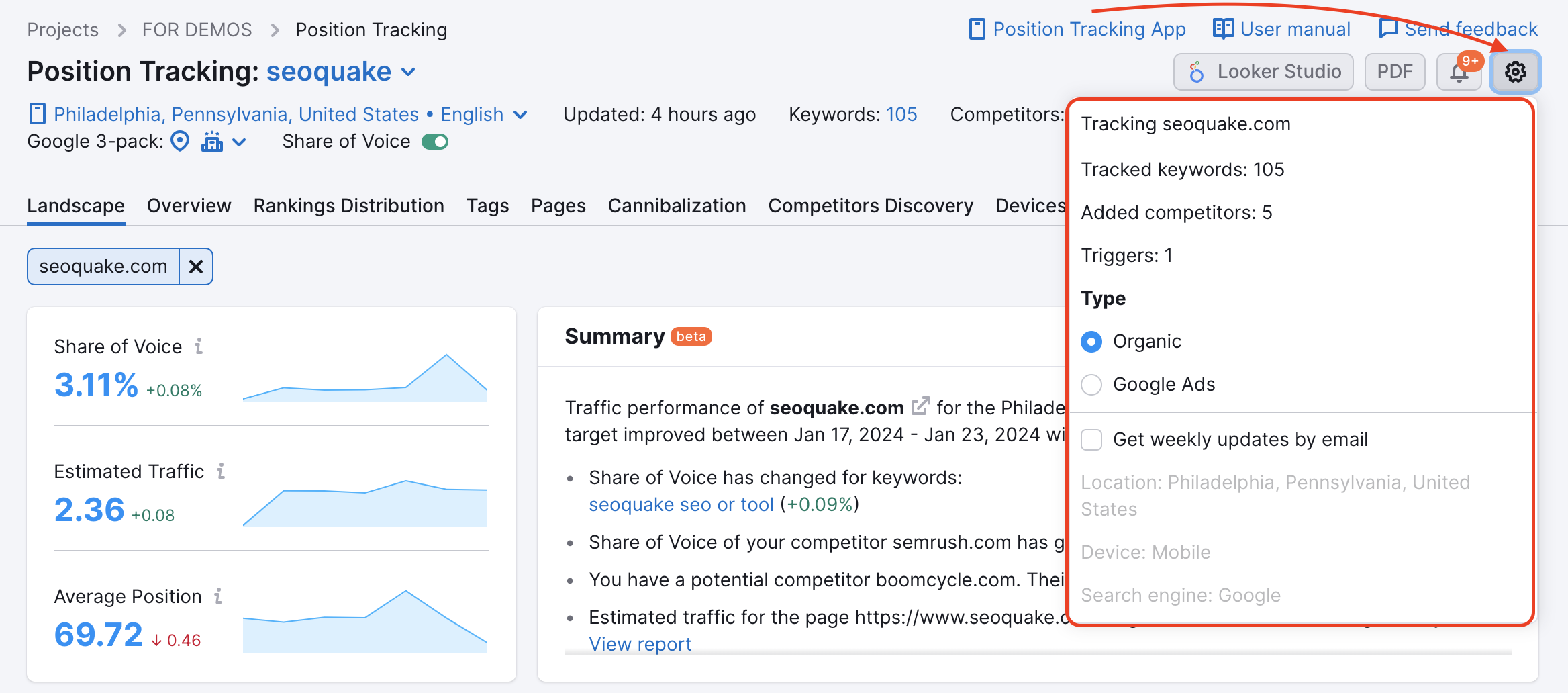
Se hai un abbonamento Guru o Business, puoi creare una nuova campagna all'interno del tuo progetto attuale utilizzando Multi-targeting invece di cancellare o creare un progetto completamente nuovo. Tuttavia non puoi creare duplicati di progetti identici, quindi dovrai scegliere un motore di ricerca, un tipo di dispositivo, un luogo o una lingua diversi per poter procedere.
Se hai più di una campagna impostata con il Multi-targeting, puoi cancellare quelle che non ti servono utilizzando il menù a tendina del luogo nel menù superiore della tua campagna. Clicca sul luogo di cui stai attualmente visualizzando i dati per espandere il menù. Poi clicca sull'icona del cestino accanto alla campagna che vuoi cancellare.
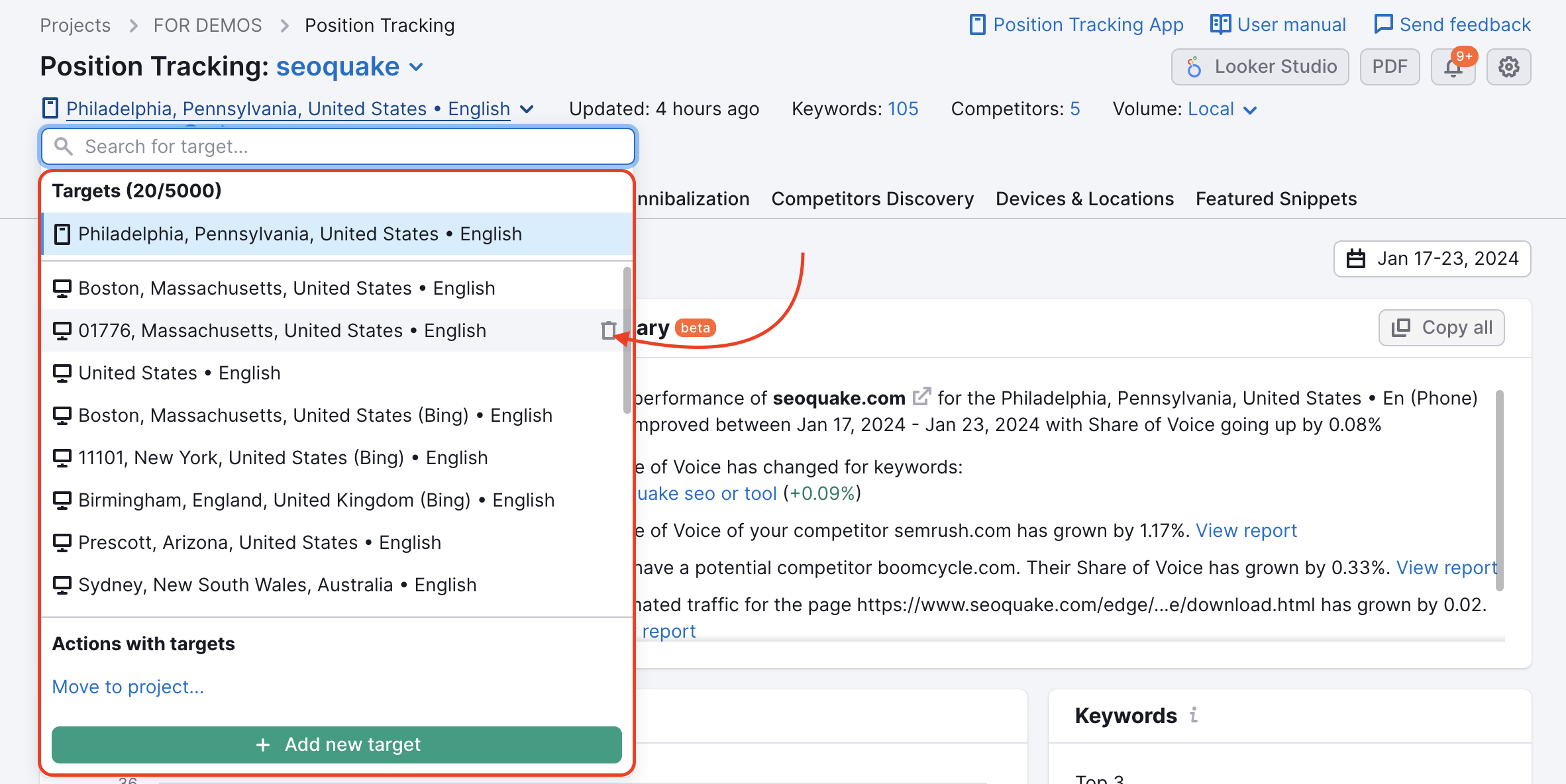
Se non usi il Multi-targeting o se hai un account Gratis o Pro, non puoi cancellare la tua campagna di Tracking della posizione senza cancellare l'intero progetto. Per cancellare un progetto, accedi alla Dashboard dei progetti e individua l'ingranaggio delle impostazioni accanto al progetto. Tieni presente che cancellando un progetto verranno rimossi tutti gli strumenti del progetto che hai impostato, non solo Tracking della posizione.
